L'informatica moderna richiede una presenza pressoché costante dei computer in rete, sia a livello professionale nell'ambito di network aziendali, che come collegamento ad Internet per motivi personali e non si può perciò prescindere dall'adozione di strumenti di protezione adeguati.
Installazione Malwarebytes Anti-Malware
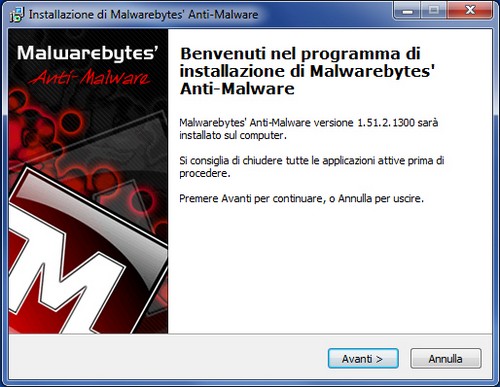
Malwarebytes Anti-Malware è per definizione un software per la protezione dai malware, apprezzato da milioni di utenti sparsi nel mondo e realizzato per rendere sicuro lo svolgimento delle principali attività di rete e ridurre al minimo il rischio di infezioni del proprio computer, sia esso fisso o portatile. Oltre ai virus, il programma è in grado di rilevare diversi tipi di agenti malevoli, come trojan, worm, spyware, rootjkit e dialer. Il suo scopo principale è perciò quello di innalzare un muro difensivo nei confronti delle infezioni che solitamente hanno la maggior probabilità di diffondersi attraverso reti dati e Web. La protezione avviene attraverso il monitoraggio dei processi in esecuzione nel sistema e il tipo di intervento tiene conto di diverse tecniche messe a punto per ottenere la massima efficacia operativa. L'uso del software è piuttosto intuitivo e lineare, merito di un'interfaccia progettata per essere ben fruibile anche da chi non abbia esperienza in materia e della modalità di aggiornamento automatico dei database virali. Malwarebytes Anti-Malvare è disponibile in due versioni, una gratuita ed una a pagamento. La prima fornisce una protezione di base ed è adatta agli utenti che svolgano attività in rete non frequente, i quali possono comunque isolare gli elementi malevoli nell'area di quarantena. La versione Pro , acquistabile in licenza singola a 22,95 euro, è invece indirizzata a chi faccia un uso intensivo della rete e voglia estendere il livello di protezione.
Si tratta di una versione che velocizza la fase di scansione (estesa a tutti drive collegati), introduce il modulo proattivo per stroncare in tempo reale procedure capaci di minare la sicurezza del sistema con l'ausilio dell'analisi euristica e blocca l'accesso a siti web potenzialmente dannosi. L'utente ha inoltre la possibilità di accedere ad un'ampia sezione di configurazione e personalizzazione per adattarlo alle proprie esigenze, disporre di un insieme di strumenti extra per eliminare manualmente i malware e contare su una command line per lanciare una scansione immediata.
Requisiti, installazione e interfaccia
Malwarebytes Anti-Malware è utilizzabile con i sistemi operativi Windows 2000, XP, Vista e 7, sia a 32 che a 64 bit, e la richiesta di risorse contenuta ne consente l'uso anche su netbook o computer di vecchia generazione. L'installazione è semplice e rapida e il supporto multilingue prevede anche la disponibilità della lingua italiana. Al termine del processo viene aperta una finestra la quale consente di eseguire immediatamente il software e di procedere con la ricerca di un eventuale aggiornamento da installare.
Finestra iniziale
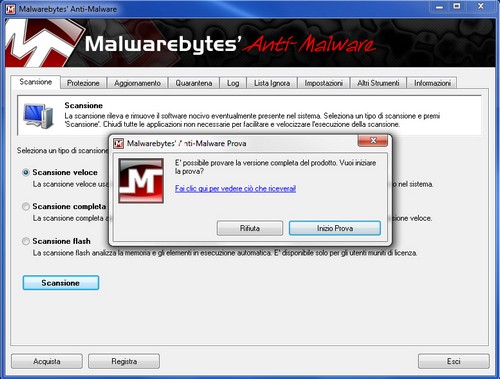
Il pacchetto non sembra confliggere con altri strumenti di protezione preinstallati e riesce quindi ad agire in modo combinato. Al primo avvio viene proposto di iniziare la demo della versione Pro con il pulsante "Inizio Prova", altrimenti si può cliccare "Rifiuta" per proseguire con la versione liberamente utilizzabile. L'interfaccia utente appare essenziale, ordinata e funzionale, grazie all' organizzazione a schede mediante la quale si riescono ad individuare facilmente le sezioni e le opzioni inerenti scansione, protezione, aggiornamento, quarantena, log, lista di elementi da ignorare, impostazioni, strumenti ed informazioni.
Le sezioni e le opzioni principali
L'analisi di funzionalità e comandi di Malwarebytes Anti-Malware inizia con la prima scheda, chiamata "Scansione", la quale consente di impostare il livello di rilevazione e rimozione di codice nocivo eventualmente attivo nel sistema.
Sezione Scansione
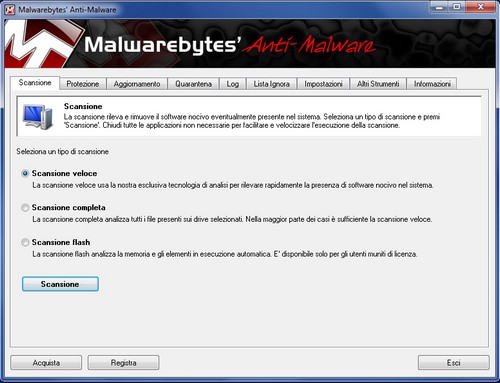
La scansione veloce ha lo scopo di effettuare una ricerca rapida nelle risorse locali, quella completa di approfondire l'analisi su tutti i file dei drive prescelti, mentre la "flash", attivabile nella sola versione Pro, si concentra sulla memoria principale e sugli elementi in esecuzione automatica. Al termine viene aperto un file di log contenente il riepilogo su tipo di scansione, numero di elementi esaminati, tempo impiegato e numero di elementi infetti trovati in memoria, registro, cartelle e file.
Sezione Protezione
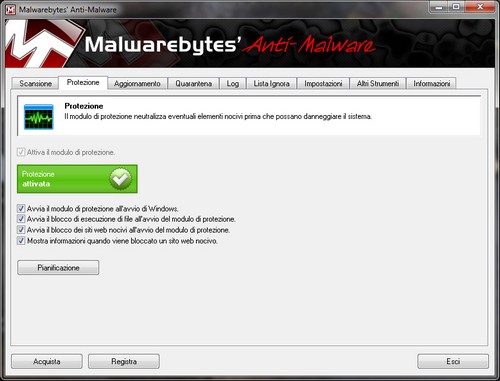
La scheda "Protezione" concerne il modulo di azione preventiva per neutralizzare la presenza di agenti nocivi prima che siano in grado di portare un attacco al sistema. Un elenco di caselle di controllo attive in modo predefinito consentono di eseguire il modulo di protezione all'avvio di Windows, bloccare l'accesso a file e siti sospetti e fornire informazioni in merito.
Sezione Aggiornamento
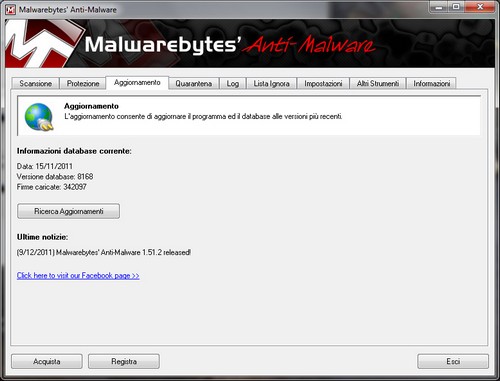
La sezione "Aggiornamento" si presta per la ricerca manuale di upgrade del programma e dell'archivio dei virus, rispetto ai quali vengono fornite informazioni su data, versione e firme correnti.
Sezione Quarantena
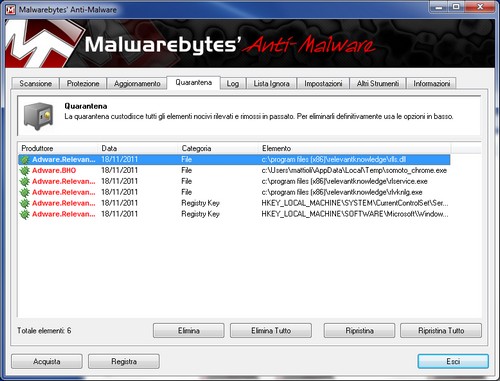
Proseguendo nelle sezioni della finestra principale si giunge alla sezione "Quarantena", la quale ha il compito di isolare gli elementi considerati pericolosi e consente di eliminarli definitivamente o di ripristinarli in caso di falso positivo.
Sezione Log
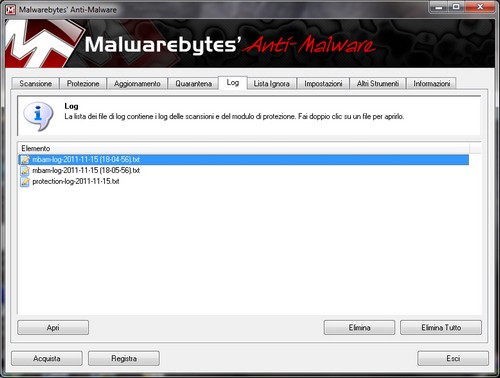
La scheda "Log" contiene l'elenco dei file di report riguardanti le attività di scansione ed interventi di protezione svolti.
Sezione Lista Ignora
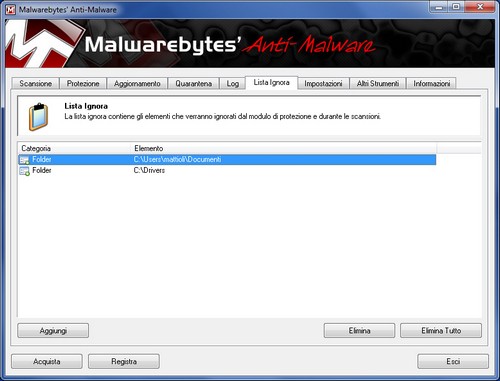
"Lista ignora" è la scheda che consente di definire un insieme di elementi da escludere durante le scansioni, riguardanti ad esempio aree certamente sicure. Il pulsante "Aggiungi" apre un pannello per selezionare direttamente file e cartelle desiderati, potendo in un secondo tempo rimuoverli con i tasti "Elimina" ed "Elimina Tutto".
Sezione Impostazioni - Opzioni Generali
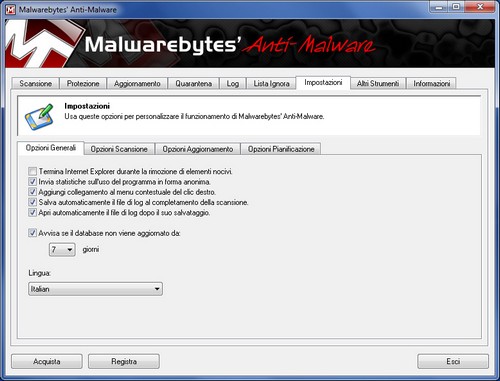
La scheda "Impostazioni" rappresenta la parte centrale dell'applicazione, dove ciascun utente ha l'opportunità di impostare le opzioni in base alle proprie esigenze. Questa sezione è a sua volta suddivisa in singole schede, a conferma della struttura ordinata del software. " Opzioni Generali" è caratterizzata da un insieme di caselle di controllo, le quali in modo molto semplice consentono di abilitare o meno parametri inerenti la chiusura di Internet Explorer quando vengono rimossi elementi nocivi, l'invio di statistiche anonime sull'utilizzo dell'applicativo, l'inserimento del collegamento al menu contestuale del mouse per integrarlo con il file explorer di sistema, la creazione/apertura automatica del file log al completamento di una scansione, l'avviso sui giorni dall'ultimo aggiornamento dell'archivio e la lingua preferenziale.
Sezione Impostazioni - Opzioni Scansione
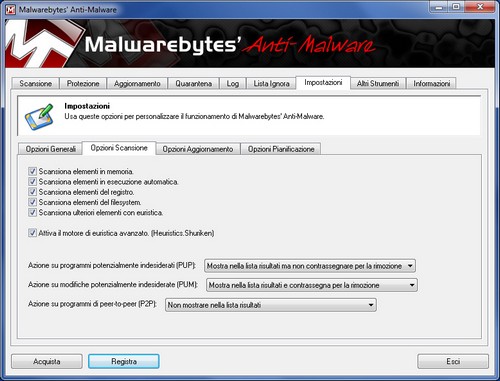
"Opzioni Scansione" permette di scegliere le opzioni di analisi elementi in memoria, in esecuzione automatica, del registro, del file system e attraverso l'analisi euristica, anche avanzata. Consente inoltre di scegliere le azioni da eseguire su programmi e modifiche indesiderati e su quelli per il peer to peer, potendo decidere di mostrarli o meno nella lista dei risultati ed eventualmente contrassegnarli per la rimozione.
Sezione Impostazioni - Opzioni Aggiornamento
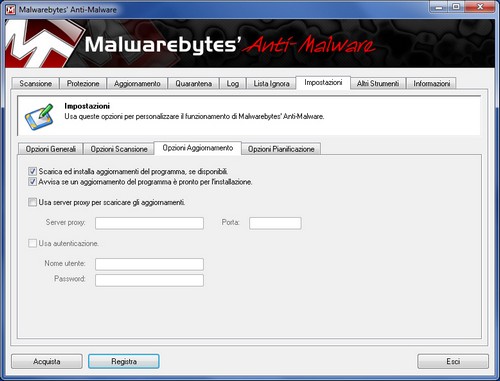
"Opzione Aggiornamento" permette di avvisare l'utente su eventuali nuove versioni del programma da scaricare ed installare, oltre a configurare un server proxy con tanto di autenticazione tramite password e nome utente.
Sezione impostazioni - Opzioni Pianificazione
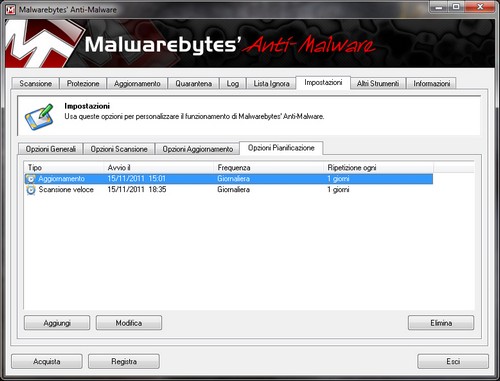
"Opzioni Pianificazione", utilizzabile nella sola versione completa, consente infine di fissare una frequenza con la quale verificare la disponibilità di aggiornamenti od eseguire operazioni di scansione, veloce, completa o flash. Un pannello specifico lascia impostare la frequenza con cadenza oraria, giornaliera, settimanale, mensile o in alternativa una sola volta o al riavvio.
Pannello di controllo Pianificazione

Anche in questo caso è presente un insieme di caselle di controllo per personalizzare i task, ad esempio mediante la riattivazione del computer dallo standby, la chiusura del programma se la scansione viene completata con successo, la rimozione e lo spostamento diretto in quarantena degli elementi dannosi, il salvataggio dei file log e l'eventuale riavvio del sistema per completare un processo di pulizia.
Sezione Altri Strumenti
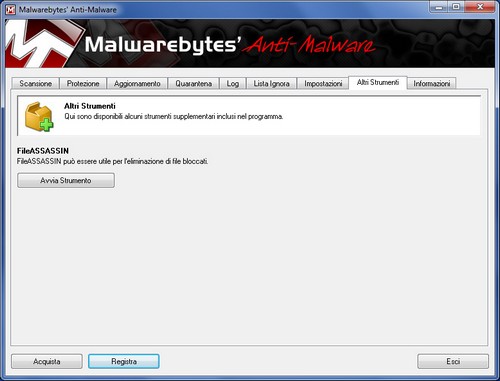
La sezione "Altri Strumenti" rende disponibili estensioni utili a svolgere azioni differenziate, per estendere le funzionalità dell'applicativo e renderlo ancora più efficace. Infine, la scheda "Informazioni" fa conoscere la versione in uso e aprire il file di aiuto per approfondire la conoscenza del software.
Sezione Informazioni
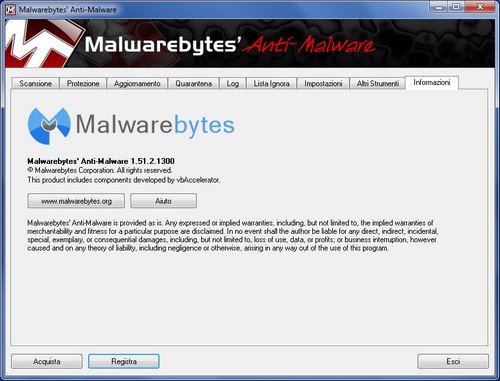
L'icona disposta nel system tray consente di eseguire rapidamente operazioni, come il blocco di siti web, l'inserimento di indirizzi IP specifici nella lista ignora, l'avvio di una scansione e la ricerca di aggiornamenti.
Esempio di rilevazione processo potenzialmente dannoso
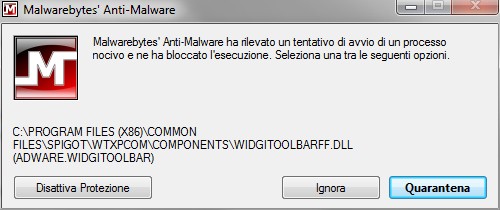
Malwarebytes Anti-Malware si rivela uno strumento semplice da usare e mettere a punto, il quale integra funzionalità adatte sia alle persone meno esperte che a quelle più smaliziate. Se i primi possono infatti contare su procedure automatiche di monitoraggio, pulizia ed aggiornamento, i secondi hanno la possibilità di modificare le impostazioni di base per adattarle ad usi più specifici.
Gli utenti più esperti hanno inoltre a disposizione un ampio set di comandi in linea per eseguire operazioni e procedure in modo diretto (alcuni disponibili sole nella versione Pro), attraverso la combinazione "mbam.exe <parametri>". Per portare qualche semplice esempio, "mbam.exe /update" apre la finestra di ricerca aggiornamenti database, " mbam.exe /scan -full" lancia una scansione completa immediata e "mbam.exe /schedule /scan -full -remove /daily /starting 31/12/2011 08:00:00 /every 2 /silent" eseguirà una scansione completa il 31 dicembre 2011 alle ore 08:00 in background senza aprire l'interfaccia grafica, procedura che verrà successivamente ripetuta ogni due giorni alla medesima ora ed eliminerà automaticamente eventuali malware rilevati.
